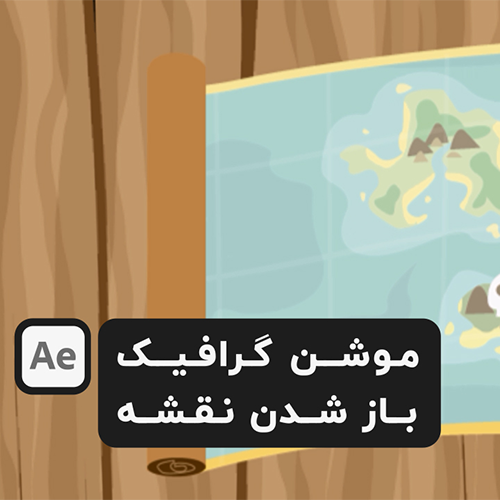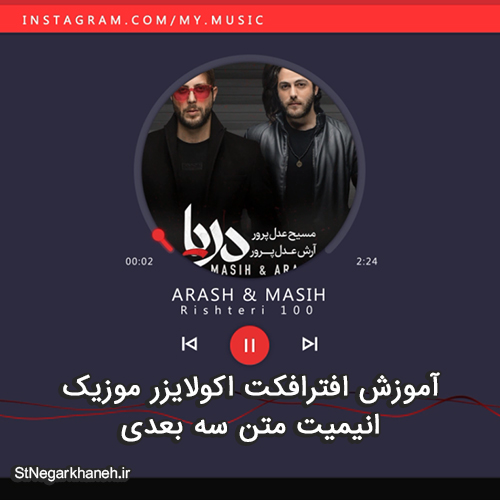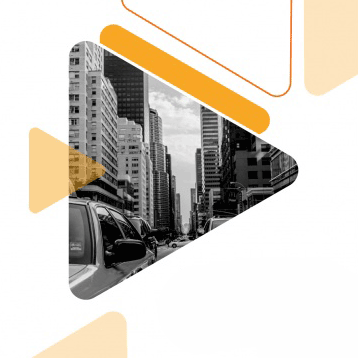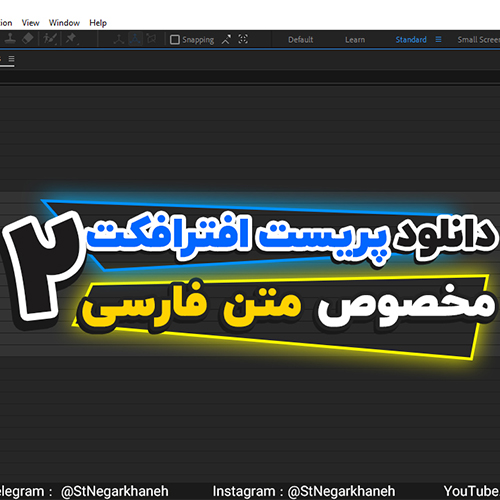یکی از تکنیک های قابل اجرا در افتر افکت برای پروژه های موزیک ویدیو تغییر سرعت
توی این آموزش افترافکت ما یادمیگیریم چطور اینکار رو به شکل جدید و حرفه ای انجام بدیم
قبل از شروع شما نیاز به یک ویدیو و موزیک دارید
فایل ها رو وارد نرم افزار کنید و بعد از اون با ساخت کامپوزیشن به تایم لاین انتقال بدید
قمستی از ویدیو که مناسب برای اجرای این تکنیک هست رو جدا کنید و همچنین
قسمتی از موزیک که برای انجام تکنیک مناسب هست
حالا برای ایجاد تغییر سرعت نیاز داریم تا از Time Remapping استفاده کنیم
دقت داشته باشید کیفریم هایی که برای Time Remapping ایجاد میکنید روی ضرب های موسیقی قرار بگیرند
این کار رو برای کل ویدیو انجام بدید
حالا کیفریم های دوم کل گروه ها رو انتخاب کنید و به سمت راست نزدیک به کیفریم سوم فرار بدید
ما کار تغییر سرعت رو انجام دادیم اما از این لحظه به بعد قصد داریم نتیجه بهتری ایجاد کنیم
در تایم لاین گزینه Frame Blending رو برای کامپوزیشن فعال کنید
برای بهتر کردن تغییرات سرعت میتونیم از قابلیت Frame Blending در افتر افکت بهره ببریم
Frame Blending دارای دو مقدار Frame Mix و Pixel Motion هست
در اینجا ما از Pixel Motion استفاده میکنیم پردازیش کمی سنگین تر خواهد بود اما نتیجه بهتر خواهد شد
یک داپلیکیت از ویدیو ایجاد میکنیم با استفاده از Opacity کیفریم هایی رو ایجاد میکنیم
این کیفریم ها دارای مقادیر ۰ یا صد هستند کیفریمی دارای مقدار ۱۰۰ رو در زمانی قرار دهید
که مابین کیفریم دوم و سوم Time Remapping قرار گیرد بهتر هست که این کار رو در کل ویدیو انجام بدید
اما ما قصد داریم سرعت پروژه رو بیشتر کنیم برای اینکار از کد
loopOut();استفاده میکنیم دقت داشته باشید در این حالت وضعیت قرار گیری کیفریم ها متفاوت خواهد بود
حالا مد ویدیو دوم رو روی Add قرار دهید.برای بهتر شدن از افکت Glow استفاده کنید
حالا وقت استفاده از Adjustment Layer برای تغییر Position , Rotation و Scale هست
برای اینکار افکت Transform استفاده میکنیم.برای ایجاد تغییر در Position , Rotation و Scale از کد
wiggle(,);استفاده میکنیم که مقدار اول سرعت هست رو روی ۱ قرار میدیم.مقدار دوم رو با استفاده از Slider Control کنترل میکنیم
یک Null بسازیم و ۳ بار افکت Slider Control رو به Null اضافه کنید
اسم هر کدوم از Slider Control ها رو به شکلی تغییر بدید که هر کدوم معرف Position , Rotation و Scale باشند
حالا باید مقدار دوم wiggle رو به Slider Control ها وابسته کنیم.حالا باید کیفریم هایی برایSlider Control ها بسازیم
زمان قرار گیری این کیفریم ها مثل Opacity هستند .حالا برای ایجاد این تغییرات در کل ویدیو از کد
loopOut();استفاده میکنیم.بعد از ایجاد کیفریم ها از افکت Cc Force Motion Blur برای بهبود تغییرات استفاده میکنیم
شما میتونید آموزش افترافکت تغییر رنگ ویدیو رو هم در وبسایت ببینید
پیش نمایش آموزش